Como remover o malware Wroba backdoor do seu dispositivo Android
TrojanTambém conhecido como: vírus Wroba
Faça uma verificação gratuita e verifique se o seu computador está infectado.
REMOVER AGORAPara usar a versão completa do produto, precisa de comprar uma licença para Combo Cleaner. 7 dias limitados para teste grátis disponível. O Combo Cleaner pertence e é operado por RCS LT, a empresa-mãe de PCRisk.
O que é o malware Wroba?
O Wroba é um programa malicioso do tipo backdoor, que os nossos pesquisadores testaram do VirusTotal. Este malware direcionado ao sistema operativo Android foi observado ao ser proliferado através da campanha SMiShing "Roaming Mantis". As operações iniciais se concentraram na Ásia - Japão, Taiwan, Coreia, China e Índia. No entanto, "Roaming Mantis" começou a ter como alvo a Europa também, com a França e a Alemanha a ser áreas de particular interesse.
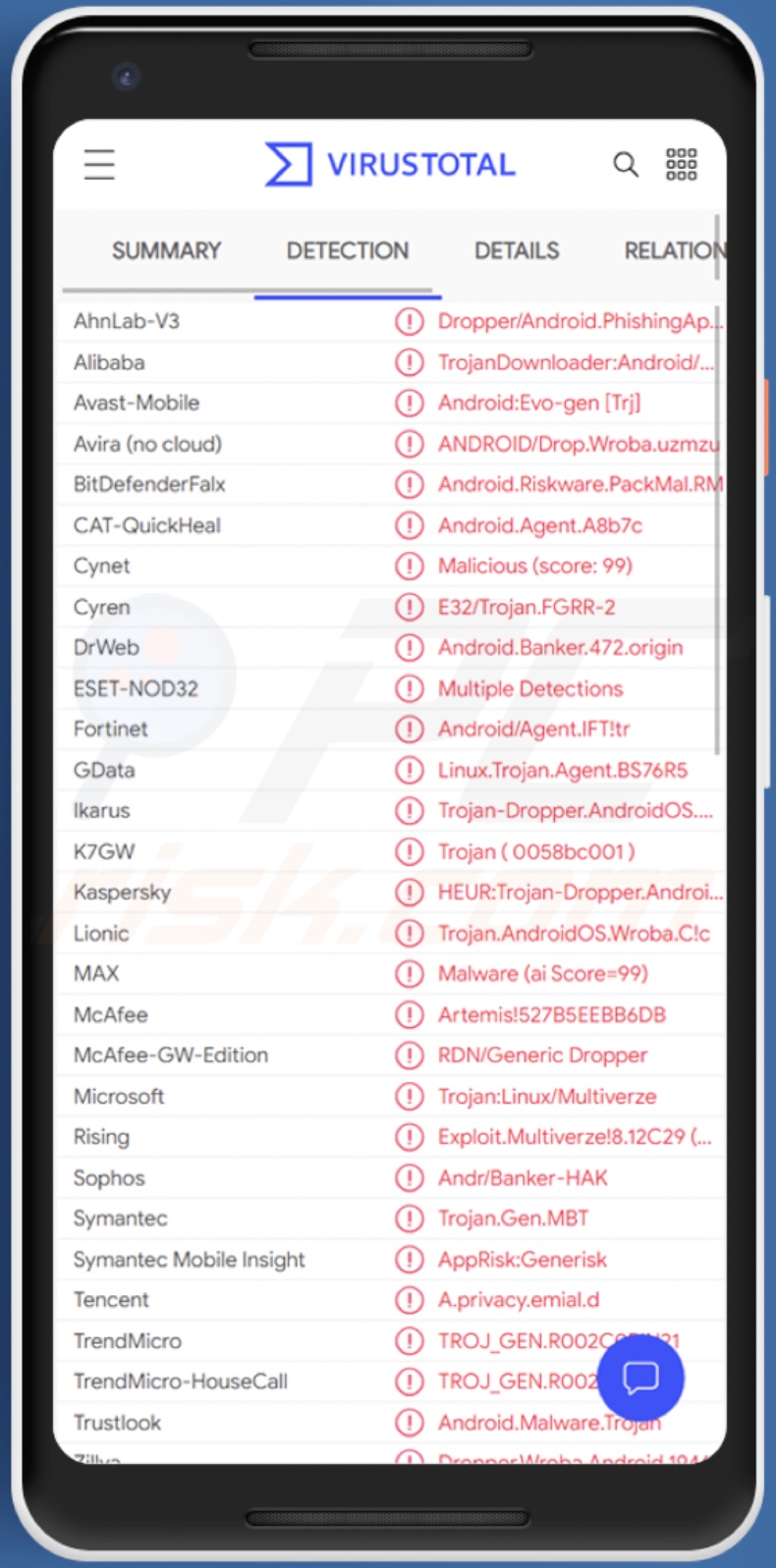
Visão geral do malware Wroba
Com base na nossa pesquisa e análise, o Wroba foi projetado para infiltrar-se em dispositivos Android - executar comandos maliciosos e roubar dados de sistemas infectados. Esse malware inicia as suas operações ao recolher informações sobre o dispositivo móvel.
O Wroba é capaz de modificar as configurações de Wi-Fi, forçar a abertura de sites, bloquear o telefone, exibir o ecrã inicial e executar outros comandos. Esse backdoor também pode enviar SMSs (mensagens de texto), que podem ser usados para promover o malware via SMiShing ou para enviar mensagens de texto para números premium (gerar rendimento através de taxas de SMS).
As novas versões do Wroba podem obter pastas de galeria e fotos armazenadas no dispositivo comprometido. Os criminosos cibernéticos costumam usar estes recursos na esperança de adquirir dados de identificação pessoal ou relacionados a finanças (por exemplo, fotos de carteira de identidade ou carteira de motorista, capturas de ecrã de transações monetárias etc.). Além disso, conteúdo comprometedor pode ser usado para fins de chantagem ou sextorção.
Em suma, as infecções por malware backdoor Wroba podem resultar em graves problemas de privacidade, perdas financeiras e até roubo de identidade.
| Nome | vírus Wroba |
| Tipo de Ameaça | Malware para Android, aplicação maliciosa. |
| Nomes de Detecção | Avast-Mobile (Android:Evo-gen [Trj]), ESET-NOD32 (Multiple Detections), Fortinet (Android/Agent.IFT!tr), Kaspersky (HEUR:Trojan-Dropper.AndroidOS.Wroba.o), McAfee (Artemis!527B5EEBB6DB), Lista Completa (VirusTotal) |
| Sintomas | O dispositivo está lento, as configurações do sistema são modificadas sem a permissão do utilizador, aplicações questionáveis aparecem, os dados e o uso da bateria aumentam significativamente, os navegadores redirecionam para sites questionáveis, os anúncios intrusivos são exibidos. |
| Métodos de Distribuição | Anexos de e-mail infectados, anúncios online maliciosos, engenharia social, aplicações fraudulentas, sites fraudulentos. |
| Danos | Informações pessoais roubadas (mensagens privadas, logins/palavras-passe, etc.), desempenho reduzido do dispositivo, bateria descarregada rapidamente, velocidade da Internet diminuída, grandes perdas de dados, perdas monetárias, identidade roubada (aplicações maliciosas podem abusar dos aplicações de comunicação). |
| Remoção de malware (Android) | Para eliminar infecções por malware, os nossos pesquisadores de segurança recomendam fazer uma verificação no seu dispositivo Android com software anti-malware legítimo. Recomendamos Avast, Bitdefender, ESET ou Malwarebytes. |
Exemplos de malware específico para Android
SharkBot, Medusa, FaceStealer, e PixStealer são apenas alguns exemplos de malware direcionado ao Android. Geralmente, o software malicioso pode ter uma ampla variedade de capacidades prejudiciais, que podem estar em várias combinações.
As funcionalidades posaltares incluem: extração de ficheiros/dados, descarregamento/instalação de malware adicional, acesso remoto/ativação de controlo, espionagem (por exemplo, keylogging, gravação de áudio/vídeo através de microfones e câmaras, etc.), encriptação de dados/bloqueio de ecrã para fins de resgate (ransomware), e assim por diante.
Independentemente de como o malware opera, as suas infecções colocam em risco a integridade do dispositivo e a segurança do utilizador. Portanto, recomendamos a eliminação de todas as ameaças imediatamente após a detecção.
Como é que Wroba se infiltrou no meu dispositivo?
Como mencionado na introdução, Wroba foi ativamente divulgado através de uma campanha SMiShing denominada "Roaming Mantis". Essa técnica envolve o envio de mensagens de texto que incluem links para sites maliciosos, que descarregam/instalam malware de forma furtiva ou induzem os utilizadores a fazê-lo.
Nas campanhas "Roaming Mantis", os utilizadores do Android são redirecionados para sites que proliferam malware, enquanto os dispositivos iOS abrem páginas web de phishing. Além disso, se o endereço IP do utilizador (geolocalização) não estiver incluído na lista de destino, receberá uma página falsa de "erro 404" (site não encontrado).
É possível que o Wroba se tenha infiltrado em dispositivos através de métodos diferentes, pois os criminosos cibernéticos geralmente empregam várias técnicas para distribuir malware.
Além do SMiShing, são usadas campanhas de spam por email. Emails de spam podem conter ficheiros infecciosos como anexos ou links de descarregamento. Os ficheiros virulentos podem ser ficheiros, executáveis, documentos PDF e Microsoft Office, JavaScript, etc. Quando os ficheiros são abertos - a cadeia de infecção é acionada.
O software malicioso também pode ser disfarçado ou agregado com conteúdo comum e distribuído através de canais de descarregamento duvidosos (por exemplo, sites não oficiais e freeware, redes de partilha peer-to-peer, etc.). As ferramentas de ativação ilegal ("cracks") podem infectar sistemas em vez de ativar programas licenciados. Os atualizadores falsos causam infecções ao explorar pontos fracos de software desatualizado e/ou ao instalar malware.
Como evitar a instalação de malware?
É altamente recomendável ter cuidado com os emails recebidos (por exemplo, emails, SMS, etc.). Portanto, os links e anexos presentes nas mensagens suspeitas não devem ser abertos, pois isso pode resultar numa infecção do sistema. Além disso, aconselhamos pesquisar software e descarregar apenas de fontes oficiais/verificadas. Além disso, todos os programas devem ser ativados e atualizados com ferramentas fornecidas por desenvolvedores legítimos.
Devemos enfatizar a importância de ter um antivírus de boa reputação instalado e atualizado. Este software deve ser usado para executar verificações regulares do sistema e remover ameaças detectadas.
Menu rápido:
- Introdução
- Como eliminar o histórico de navegação do navegador Chrome?
- Como desativar as notificações do navegador no navegador Chrome?
- Como redefinir o navegador Chrome?
- Como eliminar o histórico de navegação do navegador Firefox?
- Como desativar as notificações do navegador no navegador Chrome?
- Como reiniciar o navegador Firefox?
- Como desinstalar aplicações potencialmente indesejadas e/ou maliciosas?
- Como inicializar o dispositivo Android em "Modo de segurança"?
- Como verificar o uso da bateria de várias aplicações?
- Como verificar o uso de dados de várias aplicações?
- Como instalar as atualizações de software mais recentes?
- Como redefinir o sistema para o seu estado padrão?
- Como desativar aplicações com privilégios de administrador?
Eliminar o histórico de navegação do navegador Chrome:

Toque no botão "Menu" (três pontos no canto superior direito do ecrã) e selecione "Histórico" no menu suspenso aberto.

Toque em "Limpar dados de navegação", selecione o separador "AVANÇADO", escolha o intervalo de tempo e os tipos de dados que deseja eliminar e toque em "Limpar dados".
Desativar as notificações do navegador no navegador Chrome:

Toque no botão "Menu" (três pontos no canto superior direito do ecrã) e selecione "Configurações" no menu suspenso aberto.

Role para baixo até ver a opção "Configurações do site" e toque nela. Role para baixo até ver a opção "Notificações" e toque nela.

Encontre os sites que exibem notificações do navegador, toque neles e clique em "Limpar e redefinir". Isso vai remover as permissões concedidas a estes sites para exibir notificações. No entanto, depois de visitar o mesmo site novamente, pode pedir permissão novamente. Pode escolher se deseja conceder essas permissões ou não (se decidir recusar, o site irá para a seção "Bloqueado" e não pedirá mais a sua permissão).
Repor o navegador Chrome:

Vá para "Configurações", role para baixo até ver "Aplicações" e clique.

Role para baixo até encontrar a aplicação "Chrome", selecione-o e toque na opção "Armazenamento".

Clique em "GERIR ARMAZENAMENTO", depois em "LIMPAR TODOS OS DADOS" e confirme a ação gravando em "OK". Note que redefinir o navegador eliminará todos os dados armazenados. Isso significa que todos os logins/palavras-passe guardados, histórico de navegação, configurações não padrão e outros dados serão excluídos. Também terá que fazer login novamente em todos os sites.
Eliminar o histórico de navegação do navegador Firefox:

Toque no botão "Menu" (três pontos no canto superior direito do ecrã) e selecione "Histórico" no menu suspenso aberto.

Role para baixo até ver "Limpar dados privados" e clique. Selecione os tipos de dados que deseja remover e clique em "LIMPAR DADOS".
Desativar as notificações do navegador no navegador Firefox:

Visite o site que está a exibir notificações do navegador, toque no ícone exibido à esquerda da barra de URL (o ícone não será necessariamente um "Cadeado") e selecione "Editar configurações do site".

No pop-up aberto, escolha a opção "Notificações" e clique em "LIMPAR".
Repor o navegador Firefox:

Vá para "Configurações", role para baixo até ver "Aplicações" e clique.

Role para baixo até encontrar a aplicação "Firefox", selecione-o e toque na opção "Armazenamento".

Clique em "LIMPAR DADOS" e confirme a ação gravando em "ELIMINAR". Note que redefinir o navegador eliminará todos os dados armazenados. Isso significa que todos os logins/palavras-passe guardados, histórico de navegação, configurações não padrão e outros dados serão excluídos. Também terá que fazer login novamente em todos os sites.
Desinstalar aplicações potencialmente indesejadas e/ou maliciosas:

Vá para "Configurações", role para baixo até ver "Aplicações" e clique.

Role para baixo até ver uma aplicação potencialmente indesejada e/ou maliciosa, selecione-a e clique em "Desinstalar". Se, por algum motivo, não conseguir remover a aplicação selecionada (por exemplo, uma mensagem de erro será exibida), deve tentar usar o "Modo de segurança".
Iniciar o dispositivo Android no "Modo de Segurança":
O "Modo de segurança" no sistema operativo Android desativa temporariamente a execução de todas as aplicações de terceiros. Usar este modo é uma boa maneira de diagnosticar e resolver vários problemas (por exemplo, remover aplicações maliciosas que impedem os utilizadores de fazer isso quando o dispositivo está a funcionar "normalmente").

Prima o botão “Ligar” e segure-o até ver o ecrã “Desligar”. Clique no ícone "Desligar" e segure-o. Após alguns segundos, a opção "Modo de segurança" aparecerá e poderá executá-la reiniciando o dispositivo.
Verificar o uso da bateria de várias aplicações:

Vá para "Configurações", role para baixo até ver "Manutenção do dispositivo" e clique.

Clique em "Bateria" e verifique o uso de cada aplicação. As aplicações legítimas/genuínas são projetadas para usar o mínimo de energia possível, para fornecer a melhor experiência do utilizador e economizar energia. Portanto, o alto uso da bateria pode indicar que a aplicação é maliciosa.
Verificar o uso da bateria de várias aplicações:

Vá para "Configurações", role para baixo até ver "Ligações" e clique.

Role para baixo até ver "Uso de dados" e selecione esta opção. Tal como acontece com a bateria, as aplicações legítimas/genuínos são projetados para minimizar o uso de dados tanto quanto possível. Isso significa que o grande uso de dados pode indicar a presença de aplicações maliciosas. Note que algumas aplicações maliciosas podem ser projetadas para operar quando o dispositivo está ligado apenas a uma rede sem fios. Por este motivo, deve verificar o uso de dados móveis e Wi-Fi.

Se encontrar uma aplicação que usa muitos dados, embora nunca o use, recomendamos fortemente que desinstale-a o mais rápido possível.
Instalar as atualizações de software mais recentes:
Manter o software atualizado é uma boa prática quando se trata de segurança do dispositivo. Os fabricantes de dispositivos estão continuamente a lançar vários patches de segurança e atualizações do Android para corrigir erros e bugs que podem ser utilizados por criminosos cibernéticos. Um sistema desatualizado é muito mais vulnerável, por isso deve sempre se certificar que o software do seu dispositivo está atualizado.

Vá para "Configurações", role para baixo até ver "Atualização de software" e clique.

Clique em "Descarregar atualizações manualmente" e verifique se há atualizações disponíveis. Em caso afirmativo, instale-as imediatamente. Também recomendamos ativar a opção "Descarregar atualizações automaticamente" - permitirá que o sistema notifique assim que uma atualização for lançada e/ou instale-a automaticamente.
Redefinir o sistema para o seu estado padrão:
Executar uma "redefinição de fábrica" é uma boa maneira de remover todas as aplicações indesejadas, restaurar as configurações do sistema para o padrão e limpar o dispositivo em geral. No entanto, deve ter em mente que todos os dados dentro do dispositivo serão excluídos, incluindo fotos, ficheiros de vídeo/áudio, números de telefone (armazenados no dispositivo, não no cartão SIM), mensagens SMS e assim por diante. Por outras palavras, o dispositivo será restaurado ao seu estado original.
Também pode restaurar as configurações básicas do sistema e/ou simplesmente as configurações de rede.

Vá para "Configurações", role para baixo até ver "Sobre o telefone" e clique.

Role para baixo até ver "Redefinir" e clique. Agora escolha a ação que deseja executar
: "Redefinir configurações" - restaura todas as configurações do sistema para o padrão
; "Redefinir configurações de rede" - restaura todas as configurações relacionadas à rede para o padrão
; "Redifinir dados de fábrica" - redefine todo o sistema e elimina completamente todos os dados armazenados;
Desativar as aplicações que têm privilégios de administrador:
Se uma aplicação maliciosa obtiver privilégios de nível de administrador, pode danificar seriamente o sistema. Para manter o dispositivo o mais seguro possível, deve sempre verificar quais aplicações têm estes privilégios e desativar as que não devem.

Vá para "Configurações", role para baixo até ver "Ecrã de bloqueio e segurança" e clique.

Role para baixo até ver "Outras configurações de segurança", toque e em "Aplicações de administração do dispositivo".

Identifique as aplicações que não devem ter privilégios de administrador, toque nelas para "DESATIVAR".
Perguntas Frequentes (FAQ)
O meu dispositivo Android está infectado com malware Wroba, devo formatar o meu dispositivo de armazenamento para me livrar dele?
Não, a formatação é desnecessária para a remoção do Wroba.
Quais são os maiores problemas que o malware Wroba pode causar?
As ameaças que um software malicioso representa dependem das suas funcionalidades e dos objetivos dos criminosos cibernéticos. Em geral, infecções por malware podem conduzir a graves problemas de privacidade, a perda de dados permanente, perdas financeiras e roubo de identidade.
Qual é o objetivo de um malware Wroba?
A maioria das infecções por malware é projetada para gerar rendimento para os desenvolvedores. No entanto, outras razões para estes ataques incluem - diversão de criminosos cibernéticos, interrupção de processos (por exemplo, sites, serviços, empresas, organizações, etc.), restentimentos pessoais, motivações políticas/geopolíticas e assim por diante.
Como é que o malware Wroba se infiltrou no meu computador?
O malware é distribuído principalmente por email de spam, os descarregamentos não autorizados (invisíveis e fraudulentos), sites de descarregamento de freeware e de terceiros, redes de partilha peer-to-peer, fraudes online, ferramentas de software ilegais ("cracks"), atualizações falsas e em breve. Alguns programas maliciosos podem se autoproliferar através de redes localizações ou dispositivos de armazenamento removíveis (por exemplo, discos rígidos externos, unidades flash USB etc.).
O Combo Cleaner vai proteger-me contra o malware?
Sim, o Combo Cleaner pode detectar e eliminar a maioria das infecções de malware conhecidas. Vale ressalvar que o software malicioso de última geração tende a ocultar-se profundamente nos sistemas - portanto, é estencial realizar uma verificação completa do sistema.
Partilhar:

Tomas Meskauskas
Pesquisador especialista em segurança, analista profissional de malware
Sou um apaixonado por segurança e tecnologia de computadores. Tenho experiência de mais de 10 anos a trabalhar em diversas empresas relacionadas à resolução de problemas técnicas e segurança na Internet. Tenho trabalhado como autor e editor para PCrisk desde 2010. Siga-me no Twitter e no LinkedIn para manter-se informado sobre as mais recentes ameaças à segurança on-line.
O portal de segurança PCrisk é fornecido pela empresa RCS LT.
Pesquisadores de segurança uniram forças para ajudar a educar os utilizadores de computadores sobre as mais recentes ameaças à segurança online. Mais informações sobre a empresa RCS LT.
Os nossos guias de remoção de malware são gratuitos. Contudo, se quiser continuar a ajudar-nos, pode-nos enviar uma ajuda, sob a forma de doação.
DoarO portal de segurança PCrisk é fornecido pela empresa RCS LT.
Pesquisadores de segurança uniram forças para ajudar a educar os utilizadores de computadores sobre as mais recentes ameaças à segurança online. Mais informações sobre a empresa RCS LT.
Os nossos guias de remoção de malware são gratuitos. Contudo, se quiser continuar a ajudar-nos, pode-nos enviar uma ajuda, sob a forma de doação.
Doar
▼ Mostrar comentários